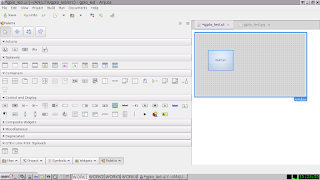android app背景的touch事件,在網路上有資料,整理一下1.AndroidManifest.xml要給權限,加入
<uses-permission android:name="android.permission.SYSTEM_ALERT_WINDOW" />
AndroidManifest.xml
<?xml version="1.0" encoding="utf-8"?> <manifest xmlns:android="http://schemas.android.com/apk/res/android" package="com.example.yplin.myapplication11"> <uses-permission android:name="android.permission.SYSTEM_ALERT_WINDOW" /> <uses-permission android:name="android.permission.INTERNET" /> <uses-permission android:name="android.permission.ACCESS_NETWORK_STATE" /> <uses-permission android:name="android.permission.RECEIVE_BOOT_COMPLETED" /> <uses-permission android:name="android.permission.WRITE_EXTERNAL_STORAGE" /> <uses-permission android:name="android.permission.READ_PHONE_STATE" /> <uses-permission android:name="android.permission.READ_EXTERNAL_STORAGE" /> <uses-permission android:name="android.permission.VIBRATE" /> <application android:allowBackup="true" android:icon="@mipmap/ic_launcher" android:label="@string/app_name" android:roundIcon="@mipmap/ic_launcher_round" android:supportsRtl="true" android:theme="@style/AppTheme"> <activity android:name=".MainActivity11"> <intent-filter> <action android:name="android.intent.action.MAIN" /> <category android:name="android.intent.category.LAUNCHER" /> </intent-filter> </activity> <activity android:name=".floatActivity"></activity> </application> </manifest>
2. 取得WindowManager(是一個更上層的obj,可google一下)建立dunmmy view(空的view)設置LayoutParams根據LayoutParams將dummy view加mWindowManager
package com.example.yplin.myapplication11; import android.graphics.PixelFormat; import android.support.v7.app.AppCompatActivity; import android.os.Bundle; import android.content.Context; import android.graphics.Canvas; import android.graphics.Color; import android.graphics.Paint; import android.view.MotionEvent; import android.view.View; import android.view.WindowManager; import android.widget.LinearLayout;
//繼承AppCompatActivityAppCompatActivity實做OnTouchListener
public class MainActivity11 extends AppCompatActivity implements View.OnTouchListener { private LinearLayout lc=null; private CustomView1 canvas_view =null; @Override public void onCreate(Bundle savedInstanceState) { super.onCreate(savedInstanceState); setContentView(R.layout.activity_main11); lc=(LinearLayout)findViewById(R.id.view1); canvas_view = new CustomView1(this); Context mContext=getApplicationContext(); // 取得WindowManagerWindowManager
WindowManager mWindowManager = (WindowManager) mContext.getSystemService(Context.WINDOW_SERVICE); //建立一個dummy的view
LinearLayout mDummyView = new LinearLayout(mContext); //新設置LayoutParams叫params,注意androidManifest.xml需給權限
WindowManager.LayoutParams params = new WindowManager.LayoutParams( 1, /* width */ 1, /* height */
WindowManager.LayoutParams.TYPE_PHONE, WindowManager.LayoutParams.FLAG_NOT_FOCUSABLE | WindowManager.LayoutParams.FLAG_NOT_TOUCH_MODAL | WindowManager.LayoutParams.FLAG_WATCH_OUTSIDE_TOUCH, PixelFormat.TRANSPARENT ); //可更改dummy view設置params
//mDummyView.setLayoutParams(params);
//dummy view設置touch傾聽事件
mDummyView.setOnTouchListener(this); //根據params將dummy view加mWindowManager
mWindowManager.addView(mDummyView, params); } //實作OnTouchListener的onTouch傾聽事件方法
@Override
public boolean onTouch(View v, MotionEvent event) { //LinearLayout lc=(LinearLayout)findViewById(R.id.view1);
if(lc.indexOfChild(canvas_view)==-1) { lc.addView(canvas_view); } else { lc.removeAllViews(); } return false; } class CustomView1 extends View{ Paint paint; public CustomView1(Context context) { super(context); paint = new Paint(); //設置一新畫筆
paint.setColor(Color.RED); //黄色
paint.setStrokeJoin(Paint.Join.ROUND); paint.setStrokeCap(Paint.Cap.ROUND); paint.setStrokeWidth(3); //設置一筆刷大小3 } //create circle
@Override
protected void onDraw(Canvas canvas) { canvas.drawCircle(100, 100, 90, paint); } } }
實際結果,背景下觸摸螢幕,touch事件被這app接收了
read more...